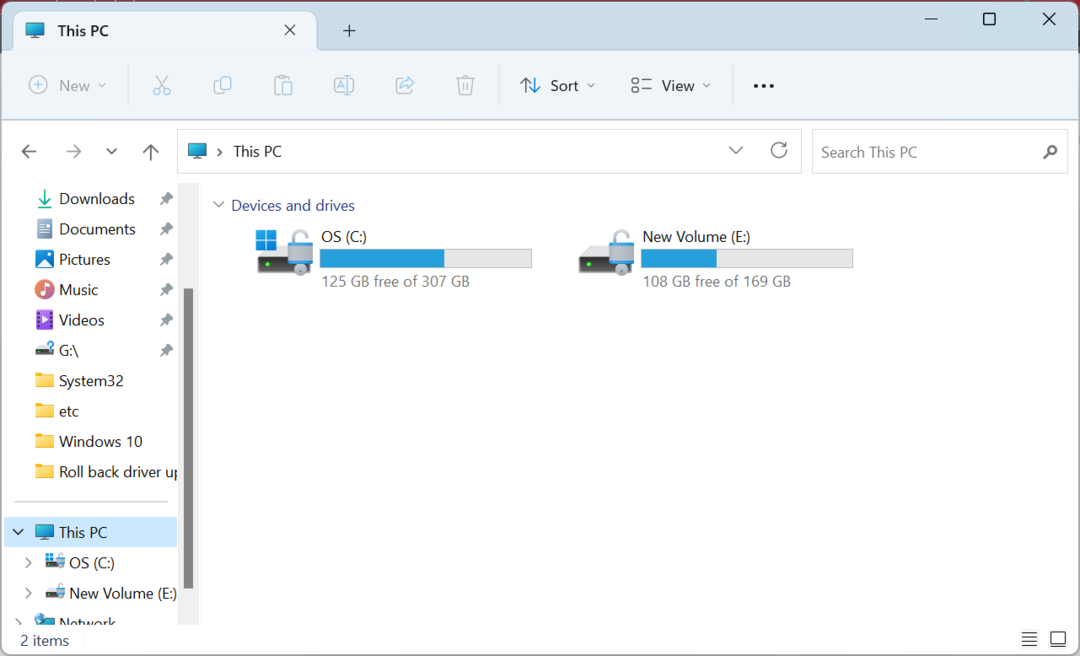U ovom tekstu ne treba raspravljati o važnosti YouTubea. Sadrži odgovore na gotovo sve naše probleme, osim u zabavnom dijelu. Međutim, korisnici izvještavaju da na svom sustavu ne mogu reproducirati Youtube video zapise. Iako se problem odnosi na jedno web mjesto, nakon što potvrde da problem nije na njihovom računu, možemo sigurno pretpostaviti da je to problem specifičan za sustav.
Uzrok
Uzroka može biti mnogo, ovisno o točnim simptomima. Neki prijavljuju to upozorenje flash playera, iako to nema nikakve veze sa samim flash playerom, dok drugi spominju da se videozapis neprestano pohranjuje, iako Internet dobro funkcionira s drugim web mjestima. Zadržimo općenito rješavanje problema za rješavanje problema.
Mogli bismo isprobati sljedeća rješenja uzastopno:
Rješenje 1] Provjerite datum i vrijeme sustava
Youtube i mnoge druge web stranice koriste certifikate. Potvrde će se lažno smatrati istečenima ako je datum sustava pogrešan. Npr. Ako je certifikat web mjesta važeći od 2006. godine, a datum sustava je 2001., web mjesto neće priznati certifikate. Stoga moramo provjeriti datum i vrijeme sustava.
U slučaju da su datum i vrijeme pogrešni, ispravite isto na sljedeći način:
1] Pritisnite Win + R otvoriti Pokreni prozor i upišite naredbu upravljačka ploča. Pritisnite Enter da biste otvorili prozor upravljačke ploče.
2] Odaberite Datum i vrijeme s popisa.
3] Na Internet karticu vrijeme, kliknite na Promijeniti postavke.
4] Označite opciju Sinkronizirajte s internetskim poslužiteljem vremena i odaberite vrijeme.nist.gov s padajućeg izbornika.
5] Kliknite na Ažurirati sada i sustav bi počeo sinkronizirati vrijeme s internetom.

Također, provjerite vremensku zonu na kartici Datum i vrijeme, ali to je sporedno. Glavna je uputa da datum ne smije biti izvan raspona trajanja certifikata.
Rješenje 2] Privremeno onemogućite antivirus i vatrozid
Iako je Youtube možda najsigurnija od web stranica s video zapisima, nekoliko sofisticiranih antivirusnih programa kada je postavljen na pun gas, blokira ga. Možda su zabrinuti zbog oglasa nezavisnih proizvođača koji zaraze sustav.
Otvorite svoj antivirusni program i pauzirajte skeniranje i zaštitu. To se razlikuje od softvera do softvera, pa se ovdje ne može generalizirati.
Da biste onemogućili vatrozid, postupak je sljedeći:
1] Pritisnite Win + R otvoriti Trčanje prozor i upišite naredbu upravljačka ploča. Pritisnite Enter da biste otvorili prozor upravljačke ploče.
2] Odaberite Vatrozid Windows Defender s popisa. Otvori.
3] Na popisu s lijeve strane kliknite na Uključite ili isključite vatrozid Windows Defender.

4] Pomaknite radio gumb da biste isključili vatrozid sustava Windows Defender (ne preporučuje se) za postavke javne i privatne mreže.
Rješenje 3] Onemogućite blokatore oglasa
Znamo da su oglasi vrlo dosadni i stoga korisnici koriste blokatore oglasa, koji su uglavnom dodaci povezani s preglednicima. Međutim, mnoge web stranice i kanali na Youtubeu možda vam neće dopustiti da ih koristite zajedno s blokatorima oglasa. Logika je jednostavna: ako korisnici ne kliknu na oglase, vlasnici web stranica i kanala ne mogu zaraditi novac, stoga obveznim onemogućuju blokatore oglasa prije pristupa svojim resursima.
Za Firefox kopirajte i zalijepite o: dodaci na adresnoj traci i pritisnite Enter. Prikazat će se popis dodataka, uključujući blokatore oglasa. Kliknite na onemogućiti za blokator / e oglasa.
Za Google Chrome kopirajte-zalijepite chrome: // nastavci u adresnoj traci i pritisnite Enter. Ovo bi prikazalo popis proširenja. Kliknite na Ukloniti za blokator / e oglasa.
Rješenje 4] Izbrišite privremene datoteke i preuzmite
Iako su privremene datoteke jednostavno radi osiguranja bržeg otvaranja aplikacija temeljenih na sustavu Windows, one mogu uzrokovati smetnje. Za problem o kojem se raspravlja u ovom postu, moramo očistiti i web predmemoriju i privremene datoteke u sustavu.
1] Pritisnite Win + R otvoriti Trčanje prozor i upišite naredbu temp. Pritisnite Enter da biste otvorili mapu za privremene datoteke.
2] Jednom kliknite bilo koju datoteku da biste je istaknuli, a zatim pritisnite CTRL + A za odabir svih datoteka.
3] Udarac Izbrisati za brisanje odabranih datoteka, međutim, sve datoteke neće se izbrisati jer je sustav još uvijek u upotrebi. Zatražit će da se određene datoteke ne mogu izbrisati, a mi bismo jednostavno mogli otkazati da bismo ignorirali taj upit.
Rješenje 5] Očistite web-predmemoriju
Za Firefox,
1] Kopiraj-zalijepi o: postavkama # privatnost u adresnoj traci i pritisnite Enter. Ovo bi otvorilo postavke privatnosti i sigurnosti.

2] U Kolačići i podaci o web mjestu odjeljak, kliknite na Obriši podatke za brisanje web predmemorije.
Za Google Chrome,
1] Kopiraj-zalijepi chrome: // settings / clearBrowserData u adresnoj traci i pritisnite Enter. Ovo bi otvorilo postavke privatnosti i sigurnosti.
2] Odaberite što sve želite izbrisati i kliknite na Obriši podatke. Međutim, predmemorirane datoteke treba izbrisati.
Nadamo se da će gore navedeni koraci pomoći u rješavanju vašeg problema.